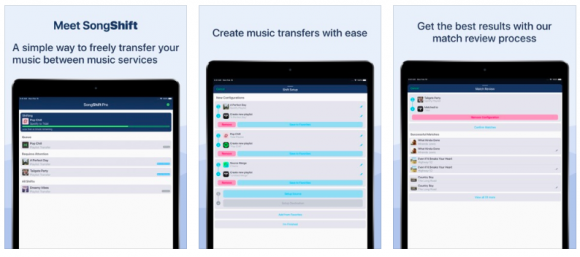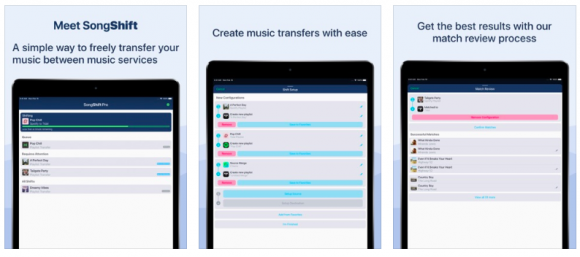プレイリストをSpotifyからApple Musicへ簡単に転送する方法
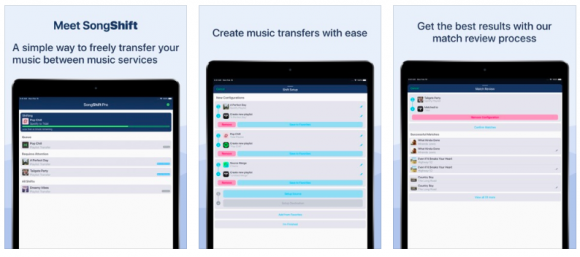
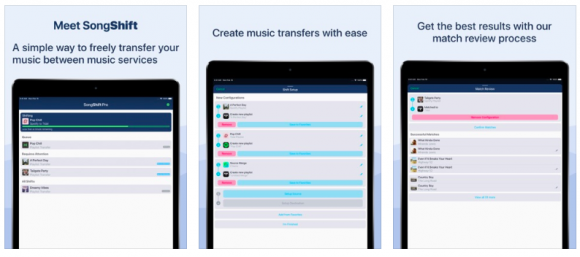
Apple MusicとSpotifyは世界2大音楽ストリーミングサービスです。どちらも楽曲、サウンドトラック、ポッドキャスト、ビデオをユーザーに提供していますが、機能と使いやすさの点で違いがあります。
一部のユーザーは、歌詞やスリープタイマーなどの特定の機能があるかどうかや、お気に入りのアーティストの楽曲がサービスから削除された時など、様々な要因によって音楽ストリーミングサービスを切り替えます。
SpotifyからApple Musicへの切り替えを検討しているなら、ライブラリを簡単に転送できる方法があります。
プレイリストをSpotifyからApple Musicへ転送する方法
SongShiftというアプリを使用すれば、Apple MusicやSpotifyを含むさまざまな音楽ストリーミングサービス間で、プレイリストや曲を簡単に転送することができます。
SpotifyのライブラリをApple Musicに転送する手順は以下の通りです。
ステップ1:iPhoneもしくはiPadにSongShiftアプリをインストールします。
ステップ2: SongShiftアプリを起動します。
ステップ3:アプリのホーム画面の右上にある[設定]アイコンをクリックします。
ステップ4:ここで、音楽サービスオプションを選択すると、音楽ストリーミングサービスがリスト表示されます。Apple Musicの横にある[接続]ボタンをタップします。
ステップ5:Apple Musicとの接続を認証するよう求められます。[認証]ボタンをクリックします。そして、ポップアップメニューで[OK]をクリックします。
ステップ6:リストを下にスクロールし、Spotifyを選択します。現在のライブラリは、Spotifyに対応しているため、隣にある[接続]ボタンをクリックします。
ステップ7:Spotifyのログインページにリダイレクトされます。ここにログイン情報を入力してログインします。次に、下にスクロールして緑色の[同意する]のボタンをクリックします。
ステップ8:Songshiftアプリのホーム画面に戻ります。アプリのホームページでSongShiftアイコンをクリックします。
ステップ9:[ソースのセットアップ]をクリックします。Spotifyのロゴをタップし、続いて[プレイリスト]のオプションをタップ、転送するプレイリストを選択します。
ステップ10:[セットアップ先]のボタンをクリックし、Apple Musicアイコンをタップします。
ステップ11:音楽をライブラリ、既存のプレイリスト、もしくは新しいプレイリストに追加するかを選んでクリックします。その後、[完了ボタン]をタップします。
ステップ12:これで音楽は、Apple Musicに転送されます。
Source:iPhone Hacks
(m7000)